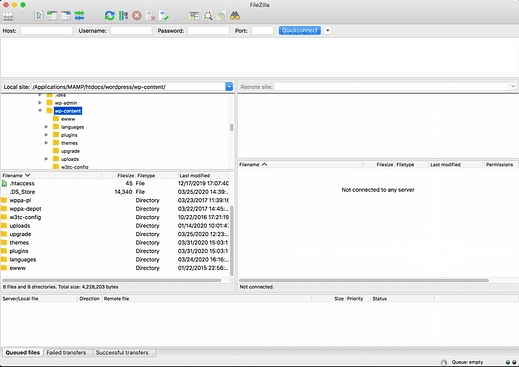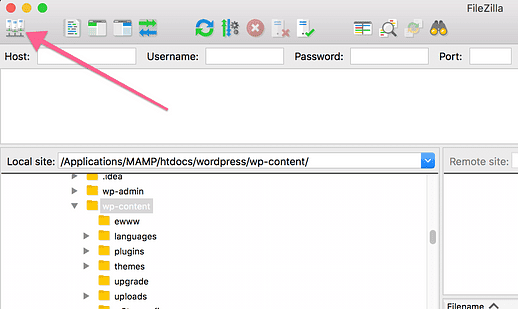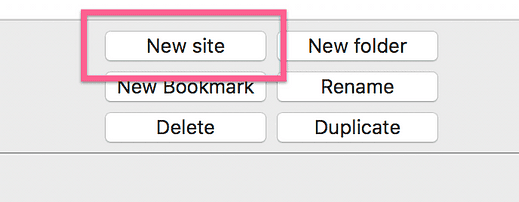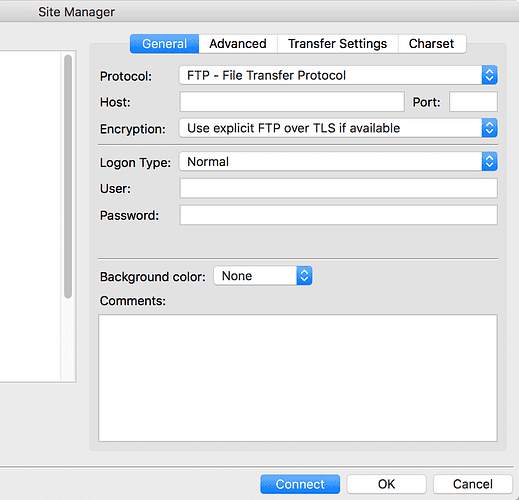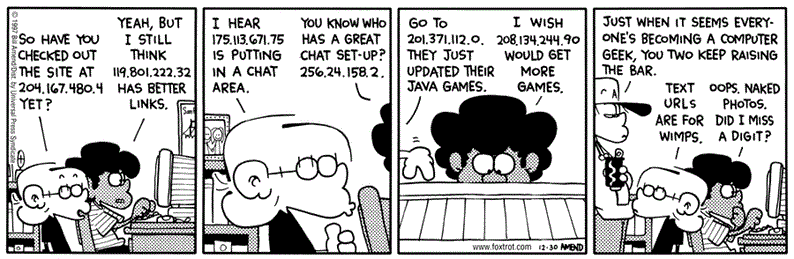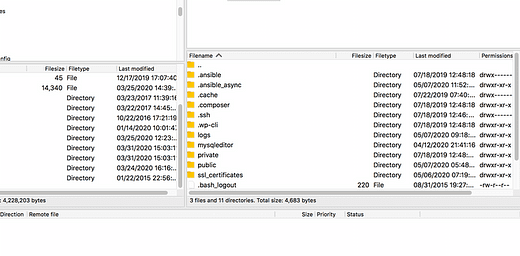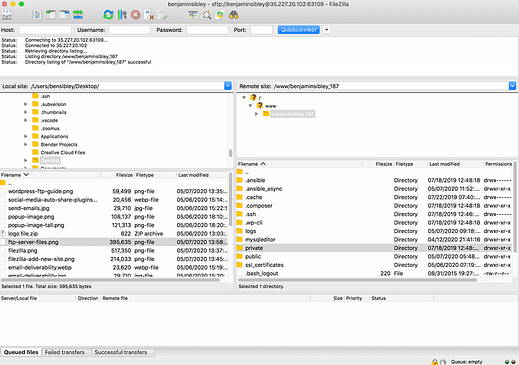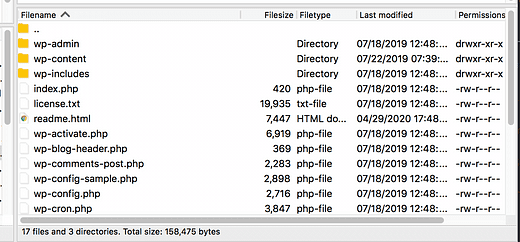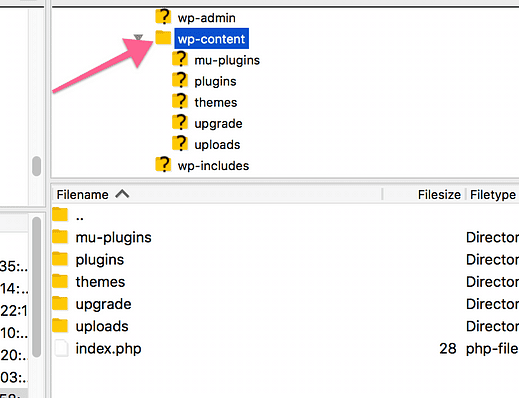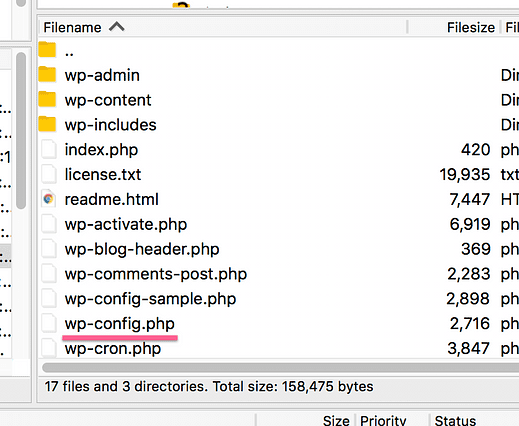Jak korzystać z FTP z witryną WordPress?
Nie da się tego obejść.
Jeśli masz stronę internetową, musisz wiedzieć, jak korzystać z FTP.
Dobrą wiadomością jest to, że za akronimem kryje się prosta umiejętność.
Nie wymaga programowania ani kodowania. W rzeczywistości korzystanie z FTP do pracy w witrynie jest naprawdę łatwe.
Co ważniejsze, FTP jest często niezbędny do naprawy błędu „białego ekranu" w Twojej witrynie. W rzeczywistości może to być powód, dla którego tu jesteś.
Przejdźmy więc do samouczka z krótkim przeglądem, a następnie zajmijmy się krokiem 1.
Co to jest FTP?
FTP to skrót od „File Transfer Protocol” i jest to metoda przesyłania i pobierania plików z serwera.
Innymi słowy służy do przesyłania plików między serwerem a komputerem.
Z FTP będziesz robić głównie trzy rzeczy:
- Prześlij pliki do swojej witryny
- Pobierz pliki ze swojej strony internetowej
- Usuń pliki ze swojej witryny
To prawie wszystko!
Omówmy teraz, jak dokładnie możesz korzystać z FTP.
Zainstaluj klienta FTP
Pierwszą rzeczą, którą musisz zrobić, to wybrać klienta FTP.
Klient FTP zapewni Ci interfejs do przesyłania plików do iz Twojej witryny. Jest wiele dobrych opcji, ale zawsze używam i polecam FileZilla.
Jest darmowy i dostępny dla systemów Mac, Windows i Linux.
FileZilla ma fajny interfejs i możesz zapisać poświadczenia wielu witryn, więc jest to praktyczny wybór, jeśli masz kilka witryn.
Twój hosting prawdopodobnie ma również darmowego klienta FTP dostępnego w cPanel. To może działać dobrze, ale szczerze mówiąc, szybciej jest po prostu otworzyć aplikację taką jak FileZilla zainstalowaną na komputerze, niż przejść do jednej z pulpitu nawigacyjnego hostingu.
Niezależnie od rozwiązania, które wybierzesz, kroki będą takie same, ale będę używał FileZilla do wszystkich zrzutów ekranu w tym samouczku.
Połącz się ze swoją witryną
Aby uzyskać dostęp do witryny, potrzebujesz nowego zestawu danych logowania.
Dostęp do witryny przez FTP różni się od logowania do witryny WordPress, więc nie będziesz używać tej samej nazwy użytkownika i hasła.
Zacznij od kliknięcia tej ikony w lewym górnym rogu FileZilla, aby otworzyć Menedżera Witryny:
Następnie kliknij przycisk Nowa witryna w wyskakującym okienku, które się pojawi.
Po prawej stronie okna wprowadzisz swoje poświadczenia dostępu, aby móc połączyć się z serwerem.
Po ich wprowadzeniu możesz kliknąć przycisk Połącz na dole, ale najpierw porozmawiajmy o tych danych logowania.
Zbierz swoje dane uwierzytelniające
W sumie istnieje pięć informacji, które musisz połączyć ze swoją witryną przez FTP:
- Protokół
- Gospodarz
- Port
- Użytkownik
- Hasło
Przyjrzyjmy się im po kolei.
Szybka wskazówka
Zaloguj się na swoje konto hostingowe i poszukaj menu FTP. Prawdopodobnie wszystkie pięć informacji można znaleźć w jednym miejscu.
Jeśli nie możesz czegoś znaleźć, napisz do gospodarza, a on powinien być w stanie przekazać Ci informacje od razu.
Protokół
Ten jest łatwy.
Jeśli Twoja witryna używa „http”, użyj pierwszej opcji o nazwie „FTP”.
Jeśli Twoja witryna używa „https”, użyj drugiej opcji o nazwie „SFTP”.
Gospodarz
Gdy odwiedzasz witrynę według nazwy, np. google.com, serwer DNS tłumaczy tę nazwę domeny na adres IP, aby pobrać witrynę. Zasadniczo prawdziwym adresem strony internetowej jest jej adres IP, a nazwa domeny to alias, którego używamy, aby móc mieć markowe nazwy stron internetowych. W przeciwnym razie musiałbyś zapamiętać kilka adresów IP swoich ulubionych witryn!
Źródło: Bill Zmień
Gdy używasz FTP do bezpośredniego łączenia się z serwerem, serwery DNS nie są używane, więc musisz podać adres IP swojej witryny.
Adres IP będzie używany jako „host”.
Port
Port to liczba, która w zasadzie mówi serwerowi, jakie działania podejmiesz. Zrozumienie szczegółów nie jest ważne.
Prawdopodobnie będzie to 21 lub 222, ale powinieneś sprawdzić swoje konto hostingowe pod kątem tego numeru.
Nazwa użytkownika Hasło
Twoja nazwa użytkownika i hasło WordPress nie będą działać w tym przypadku. Będziesz używać oddzielnej nazwy użytkownika i hasła specjalnie do korzystania z FTP.
Możesz znaleźć te informacje na swoim koncie hostingowym.
Gdy masz wszystkie te informacje, możesz się połączyć.
Zaloguj się na swoje konto
Dodaj wszystkie zebrane informacje do aplikacji FileZilla, a następnie kliknij przycisk Połącz, aby uzyskać dostęp do serwera.
Jeśli wszystko pójdzie dobrze, powinieneś zobaczyć kilka folderów po prawej stronie ekranu.
Gratulacje! Właśnie połączyłeś się ze swoim serwerem i otworzyłeś świat FTP.
Omówmy teraz, jak przesyłać i pobierać pliki.
Jak przesyłać pliki
Przyjrzyj się jeszcze raz interfejsowi FileZilla, gdy jest on połączony z witryną.
Po lewej stronie znajdują się pliki na Twoim komputerze, a po prawej pliki w Twojej witrynie.
Aby przesłać plik, przejdź do jego lokalizacji po lewej stronie, a następnie kliknij go dwukrotnie, aby przesłać. Plik zostanie przesłany do lokalizacji otwartej po prawej stronie ekranu.
Aby pobrać plik ze swojej witryny, kliknij go dwukrotnie, a zostanie on pobrany do otwartej lokalizacji po lewej stronie ekranu.
Możesz też kliknąć prawym przyciskiem myszy dowolny plik i wybrać opcję pobierania/przesyłania. Możesz również znaleźć opcję usuwania plików i folderów, klikając je prawym przyciskiem myszy.
To wszystko, co musisz wiedzieć, aby przesyłać i pobierać pliki przez FTP.
Jest tylko jedna, ostatnia rzecz, która może zmylić początkujących użytkowników FTP.
Gdzie jest WordPress?
Wiesz, że twój serwer jest otwarty po prawej stronie FileZilla, ale gdzie są pliki WordPress?
Teraz jest to inne dla każdego hosta internetowego, ale przez większość czasu pliki Twojej witryny będą znajdować się w folderze o nazwie „public” lub „public_html”.
Poszukaj jednego z tych folderów i kliknij dwukrotnie, aby go otworzyć. To, co znajdziesz dalej, zależy od konfiguracji hostingu. Możesz znaleźć folder o nazwie Twojej witryny lub folder o nazwie „wordpress” lub możesz już znajdować się w folderze WordPress.
Oto coś, co mogę zagwarantować: oto, co zobaczysz po otwarciu folderu „wordpress”:
Niezależnie od hosta, którego używasz, będziesz wiedział, że znalazłeś folder WordPress, gdy zobaczysz te pliki i foldery w środku. Zawsze zobaczysz foldery wp-admin, wp-content i wp-includes.
Gdzie znaleźć motywy i wtyczki
Prawdopodobnie używasz FTP do przesyłania, usuwania lub edytowania motywu lub wtyczki, więc oto gdzie je znaleźć.
Wszystkie motywy i wtyczki są przechowywane w folderze „wp-content”.
Jak można się spodziewać, wszystkie motywy i wtyczki są przechowywane w odpowiednich folderach.
Gdzie znaleźć swoje obrazy
Wszystkie obrazy znalezione w Bibliotece multimediów są przechowywane w folderze „przesłane” wewnątrz wp-content.
W folderze przesyłania znajdziesz folder na każdy rok i folder w tym roku na każdy miesiąc. Tak, nawigacja jest trudna, ale tak konfiguruje się foldery multimediów w WP.
Gdzie znaleźć plik konfiguracyjny
Użytkownicy WordPressa często muszą edytować plik wp-config.php.
Ten plik znajduje się w samym folderze WordPress.
Jak edytować pliki
Ostatnią rzeczą, którą możesz chcieć zrobić, to edytować plik, taki jak wp-config.php.
Aby edytować plik, wystarczy go pobrać, edytować, a następnie ponownie przesłać.
Jeśli nigdy nie edytowałeś pliku PHP, być może nie masz zainstalowanego dobrego edytora tekstu do tego celu. Jeśli masz komputer, możesz użyć Notepad ++, a użytkownicy komputerów Mac mogą korzystać z TextWranglera (oba są bezpłatne).
To naprawdę podstawowe edytory kodu, ale ponieważ Twoje potrzeby są proste, będą działać dobrze.
Korzystanie z FTP z WordPress
Na początku FTP brzmi onieśmielająco, ale teraz wiesz, że jest to proste w użyciu narzędzie.
W rzeczywistości nie jest to wcale trudniejsze niż zalogowanie się do WordPressa.
Korzystanie z FTP jest czasami absolutnie niezbędne, więc prawdopodobnie wykorzystasz tę umiejętność wiele razy w przyszłości.
Jeśli chcesz dalej uczyć się bardziej technicznych umiejętności związanych z WordPressem, prawdopodobnie spodoba ci się ten samouczek dotyczący tworzenia kopii zapasowych plików i danych witryny:
Jak wykonać kopię zapasową witryny WordPress →
Jeśli jeszcze nie tworzysz kopii zapasowej swojej witryny, na pewno zechcesz ją przeczytać.
Dziękujemy za przeczytanie, a jeśli ten samouczek ci pomógł, rozważ udostępnienie go komuś innemu przed wyjazdem.